win7图标变大了如何调整回来 Win7电脑桌面图标变大恢复方法
更新时间:2024-08-01 09:00:28作者:xiaoliu
Win7电脑桌面图标突然变大了,让人感到困惑和不便,不用担心其实很简单就能够恢复原状,右键点击桌面空白处,选择查看,然后在弹出的菜单中选择中等图标或小图标即可调整图标大小。如果还想进一步调整,可以点击显示选项,选择更改图标大小,然后在弹出的窗口中选择合适的大小,最后点击应用和确定即可完成设置。通过这些简单的步骤,您可以轻松地将Win7电脑桌面图标恢复到您喜欢的大小。
具体方法:
1.win7图标变大了如何调整回来,步骤一:首先查看当前系统的桌面图标情况。发现桌面图标突然变成了超大号的了。非常难看。

2.win7图标变大了如何调整回来,步骤二:右键点击桌面空白处。分别选择“查看”,“中等图标”。
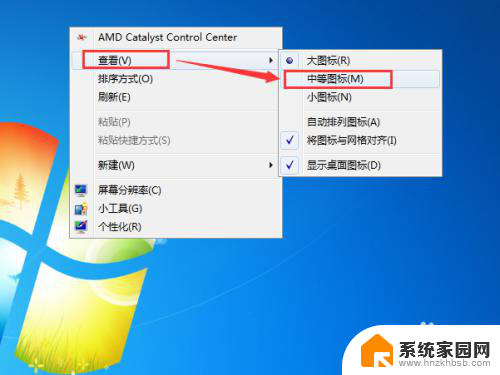
3.win7图标变大了如何调整回来,步骤三:现在再查看桌面图标,发现已经恢复了。

4.win7图标变大了如何调整回来,步骤四:还有一种方法就是。右键点击桌面空白处,点击“个性化”。
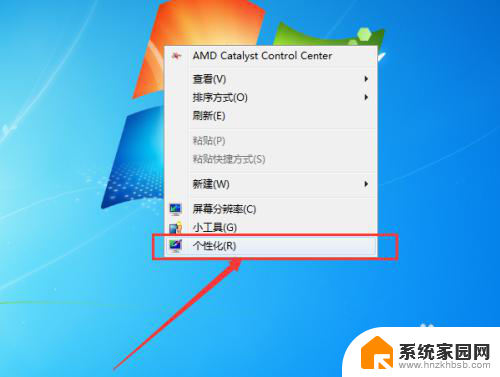
5.win7图标变大了如何调整回来,步骤五:进入个性化设置界面后,点击左下角的“显示”。
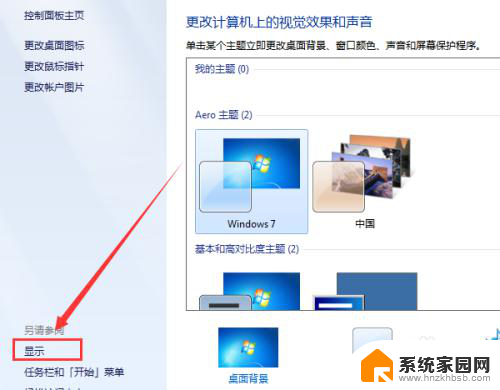
6.win7图标变大了如何调整回来,步骤六:进入显示界面后,点击“较小”,然后点击应用即可。
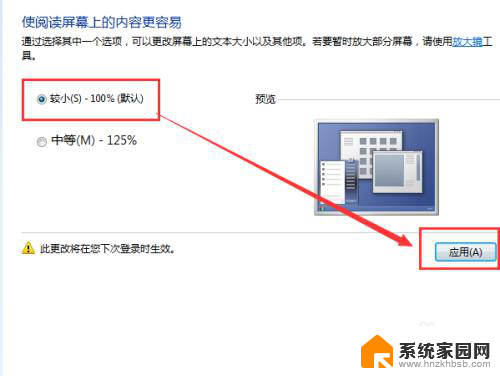
7.win7图标变大了如何调整回来,步骤七:不过这项设置需要注销电脑,是注销不是重启哦!

以上就是关于如何调整回来win7图标变大的全部内容,若有出现相同情况的用户,可以按照小编的方法来解决。
win7图标变大了如何调整回来 Win7电脑桌面图标变大恢复方法相关教程
- win7电脑图标突然变大了怎么恢复 win7电脑桌面图标变大无法还原
- win7系统如何调整桌面图标大小 win7如何修改桌面图标大小
- win7桌面图标无法显示 win7系统桌面图标不见了怎么恢复
- win7怎么缩小桌面图标 win7桌面图标怎么变小了
- 电脑桌面左侧图标显示不全 Win7桌面图标丢失如何恢复
- win7如何放大桌面图标 桌面图标怎么放大
- win7如何调整鼠标大小 win7操作系统鼠标大小和显示设置方法
- win7桌面修复 如何恢复win7桌面上丢失的图标
- win7桌面快捷图标箭头如何去掉 win7桌面图标箭头消失教程
- win7如何固定桌面图标 win7桌面图标怎么任意固定位置
- win7电脑桌面锁屏怎么设置密码 win7系统锁屏密码设置方法
- win7家庭普通版个性化设置在哪里 Win7家庭版个性化设置找回方法
- mac电脑装windows7系统 苹果mac装win7系统详细教程
- windows7可以分屏吗 Win7如何快速分屏设置
- win7自带游戏点了没反应 win7旧版游戏启动无反应如何解决
- wind7第三方软件认不到电脑摄像头 Win7摄像头无法打开怎么办
win7系统教程推荐
- 1 win7电脑桌面锁屏怎么设置密码 win7系统锁屏密码设置方法
- 2 wind7第三方软件认不到电脑摄像头 Win7摄像头无法打开怎么办
- 3 win7优盘打不开 u盘设备在win7连接不上怎么办
- 4 win连蓝牙耳机 win7蓝牙耳机连接步骤
- 5 win7进去安全模式按哪个键 win7进入安全模式的三种方法图解
- 6 笔记本电脑win 7系统激活怎么激活 win7怎么激活密钥
- 7 windows7旗舰版怎么打开管理员权限 win7如何设置权限以管理员身份运行程序
- 8 wind7系统还原怎么操作 win7笔记本恢复出厂设置流程
- 9 windows系统开机密码忘了怎么办 Win7系统忘记管理员密码怎么办
- 10 windows 任务清单 Win7 Windows任务计划程序服务查找方法